Les traductions sont fournies par des outils de traduction automatique. En cas de conflit entre le contenu d'une traduction et celui de la version originale en anglais, la version anglaise prévaudra.
Accès à la console de gestion de l'environnement
La procédure suivante décrit les étapes à suivre pour lancer la console de gestion de l'environnement.
Si vous êtes déjà connecté à la console Elastic Beanstalk, vous pouvez également lancer la page de gestion de l'environnement depuis le. Console de gestion d'application Sélectionnez un environnement dans la liste pour afficher les détails de la console de gestion correspondant à l'environnement sélectionné.
Accéder à la console de gestion de l'environnement
Ouvrez la console Elastic Beanstalk
, puis dans la liste des régions, sélectionnez votre. Région AWS -
Dans le panneau de navigation, choisissez Environments (Environnements), puis choisissez le nom de votre environnement dans la liste.
Note
Si vous avez plusieurs environnements, utilisez la barre de recherche pour filtrer la liste des environnements.
L'image suivante illustre la console de gestion de l'environnement.
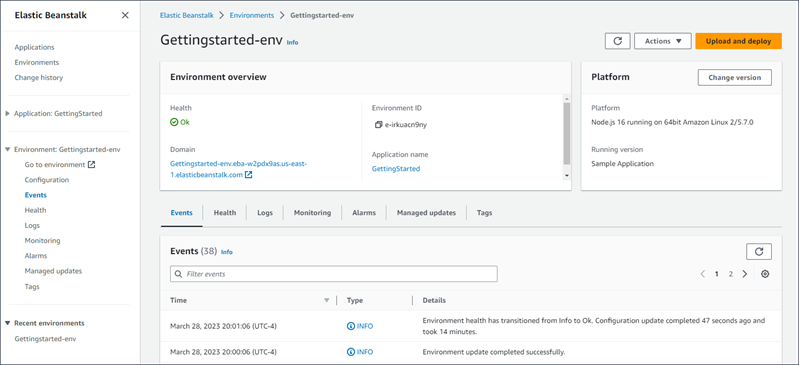
Le volet supérieur est la page de présentation de l'environnement. Il affiche des informations de haut niveau sur votre environnement.
La moitié inférieure de la page affiche des onglets qui fournissent des informations plus détaillées. L'onglet Événements s'affiche par défaut. Les pages liées aux onglets sont également répertoriées dans le volet de navigation de gauche sous l'environnement.
Le volet de navigation de la console affiche le nom de l'application déployée dans l'environnement, ainsi que les pages de gestion des applications associées. Le nom de l'environnement est également affiché sur la page de navigation, suivi des pages de gestion de l'environnement. Les liens répertoriés sous le nom de l'environnement incluent également Accéder à l'environnement et Configuration, en plus des pages à onglets mentionnées précédemment.